ZenFone 3にソフトバンクガラケーから電話帳移行してみる
携帯はずっと2台持ちでした。
だいたいソフトバンク(通話専用ガラケー)+データー専用スマホ
最近まではXperia Z3 compactを使用していたのですが、
Z3の調子が悪くなってしまったのでZenFone 3を手に入れました。

ZenFone 3の特徴
2GHzオクタコアSnapdragon™ 625プロセッサ搭載
5.2インチのフルHD解像度(1920×1080)のディスプレイ
1600万画素カメラ、指紋センサーに5つの指紋が登録でき0.2秒でアンロック
SonicMasterと5マグネットスピーカーを搭載しハイレゾ対応
「DSDS」(Dual SIM - Dual Standby)
結構魅力的なスペックです。実際使ってみて驚いたのは0.2秒でアンロックできる指紋認証。
これ最高です。Xperia Z3 compactの場合
電源ボタンプッシュ → パターン入力 → 起動 だったのが、持つだけで起動します。
本当に指紋認証してるの?と疑うぐらい早いです。(実際登録していない指では起動しない)
それでです、やはりせっかくですから「DSDS」を試して見たくなりますよね。
「DSDS」とは
2つのSIMカードスロットを装備し(Dual SIM)、LTE(4G)と3Gを同時に待ち受けられる
(Dual Standby)に対応した端末です。しかもZenFone 3は、auのVoLTEに対応した
初の端末となっています。今までもDual SIMの端末は購入したことがありましたが、
LTE(4G)と3Gを同時に待ち受け出来る物ではなく、どちらか一方のSIMしか使えない
切り替えて使うタイプでした。ですから同時待ち受けはできなかったわけです。
Dual Standbyができるなら一台持ちでも良いかも?なんて思ったわけです。
電話帳の移行
通話をするためには電話帳が必要ですよね。いま覚えている電話は自宅の電話ぐらいです(笑)
電話帳がないと全く分かりません。じゃあどうやって移行するか?
最初はBluetoothで接続して移行しようと思ったのですがペアリングは出来ても
データー移行が上手くいきません。
面倒くさくなってしまったのでGoogler連絡先で移行にしようと決めました。
Googler連絡先がイヤな理由は端末を変える度に勝手に電話帳がコピーされて気持ち悪いから
だったのですがまあ我慢します。
電話帳移行の準備(google使用の場合)
まず携帯電話の電話帳をSDカードにコピーします。(最近はマイクロSDですね)
コピーが完了したらパソコンに接続。マイクロSDでしたらリーダーが必要かもしれません。
こんな感じのやつ。
接続が完了したらマイクロSDを検索して vCard ファイル (.vcf) を探します。
ソフトバンク202SHの場合 E:\PRIVATE\MYFOLDER\Utility\Contacts\Contacts.BCK
にありました。
googleに接続
パソコンでgoogleに接続し、Google連絡先をクリック、インポートにいきます。
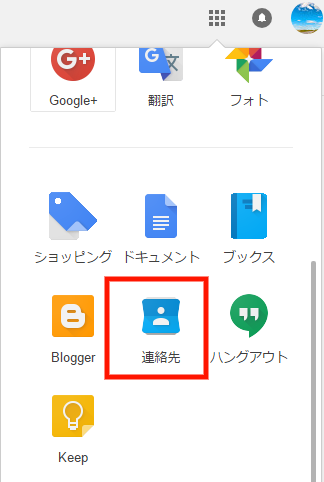
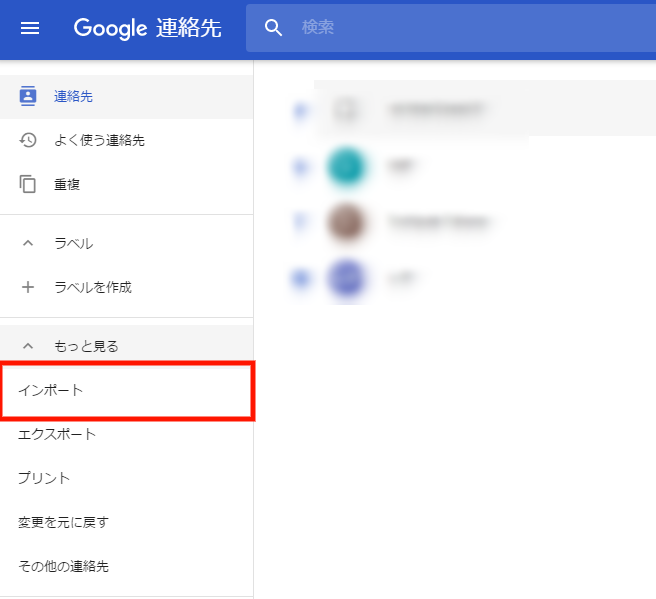
下の画面がでたらCSVまたはvCardファイルをクリック
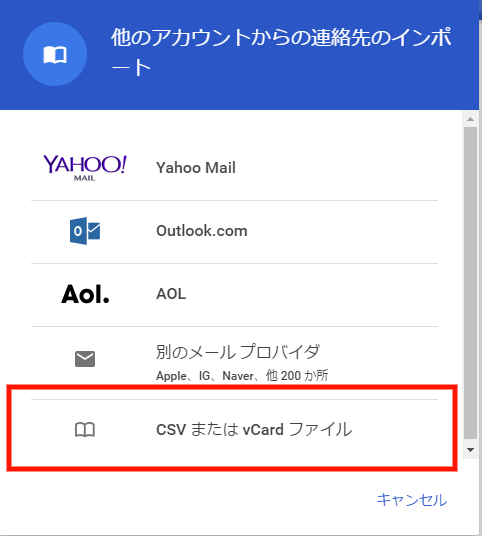
以前のバージョンでないとインポート出来ないようなので
以前のバージョンを使うをクリック
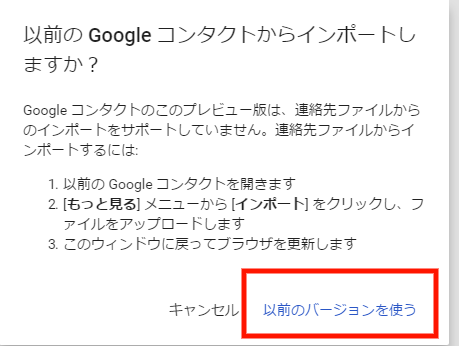
画面が変わったら、連絡先をインポートをクリック
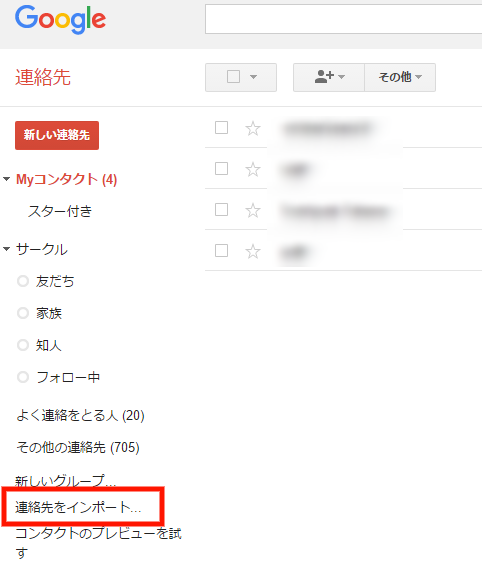
ファイルを選択をクリックし、先ほど確認しておいたファイルを選択。
そうすると電話帳がGoogle連絡先にインポートされます。
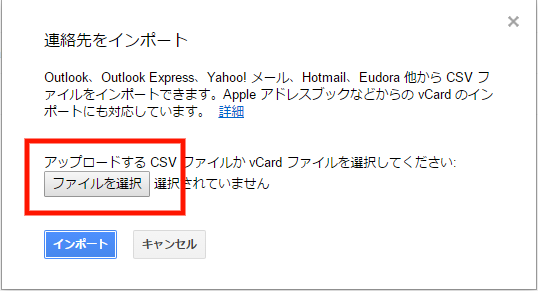
スマホの操作は要らないと思いますが、もし連絡先が追加されていなかったら
自動同期がされていませんのでgoogleアカウントの同期部分を確認してください。
ZenFone 3側の準備
準備といってもSIMを入れるだけなのですが、重大なミスがありました。
SIMサイズが違うのです。

トレーはSIM1がマイクロSIM SIM2がnano SIM
現物は SIM1がNormal SIM Sim2が マイクロSIM 両方違うじゃねーか。
でもここまで準備したら仕方がありません。伝説のSimカッターを出してきました!

こいつでSoftbank SIMをマイクロSIMにします。IIJのマイクロSIMは切れないので
別の端末(Z3 Compact)に刺さっているやつを拝借します。(後でSIM交換します)
カットは久しぶりなのでビビりながらやりましたが、何とか出来ました。
ヤスリがけは忘れずに。SIMが抜けなくなりますので(笑)

何とか無事にカット出来まして、めでたく収まりました。
端末に挿入。電源を入れるとSIM1ソフトバンクは認識しました。
SIM2は×がでていましたのでASPの設定をして再起動したら繋がりました。
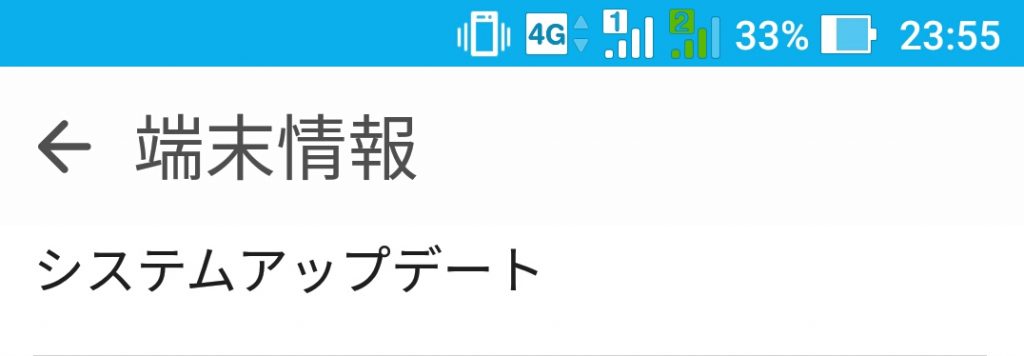
ZenFone 3のスクリーンショット撮影方法
「電源ボタン」+「音量DOWNボタン」
本体右側にある「電源ボタン」と「音量DOWNボタン」を同時に長押しすることで
スクリーンショットを撮ることができます。
まとめ
ZenFone 3はとても良い端末そうです。おサイフが使えない以外は・・・
特にDual Standbyは今までになかった機能なのでどれぐらい使えるか
試して見たいと思います。今後も継続してレポートします。
